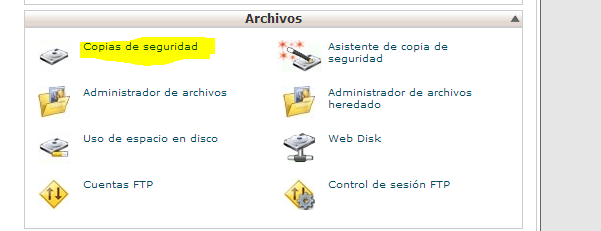Buenas, parece un pluging excelente para migrar nuestra web a otro, busco documentacion en español ya que no me entero en ingles y me hace falta aprender a usarlo:)
Muchas gracias.
URL del sitio: Contenido solo visible a usuarios registrados
Hola Miguel,
He estado buscando un buen rato pero no he encontrado tutoriales en español, sólo en inglés.
Si lo que quieres es una herramienta para migrar una web en Wordpress, nosotros tenemos tutoriales en castellano para los plugins XClonrer y Updraft Plus a los que te recomiendo echar un vistazo por si se ajustan a lo que buscas (yo creo que sí)
https://www.webempresa.com/blog/item/1352-trasladar-wordpress-de-localhost-al-hosting-con-xcloner.html Aunque en el ejemplo hacemos un traslado de localhost al hosting los pasos a seguir son los mismos para cualquier traslado (de un hosting a otro, de una carpeta de una cuenta a otra carpeta, de servidor de hosting a localhost...)
Un saludo.
¡Hola, Miguel!
Si lo que deseas es migrar la base de datos no necesitas ningún plugin de Wordpress para hacerlo. Suponiendo que te refieres a cambiar de hosting siendo la misma página Web en ambos casos, tienes una otra opción mucho más fácil y sencilla.
Puedes realizar una copia de seguridad tanto a la base de datos SQL como de todos los ficheros subidos en tu espacio Web con el fin de luego restaurarlo en la otra cuenta.
¿Cómo puedes hacerlo?
1º Accede a tu Cpanel (www.midominio.com/cpanel).
2º A continuación, busca la pestaña "Archivos" y pulsa en "Copias de seguridad".
3º Pulsa en "Descargar una copia de seguridad completa del sitio Web".
4º Generas una copia actual de tu siitio. En cuanto se genere, te llegará un e-mail (quizás a Spam) confirmándote la creación del backup.
Al volver a la misma sección, te aparecerá el enlace para descargarlo y al pulsar se copiará a tu ordenador un archivo comprimido del tipo backup_x_xx_xx.tar.gz a tu ordenador. En estos momentos, dispondrás de toda la información no solo de tu Web sino también de los usuarios, correos etc. de tu cuenta.
Finalmente, tienes dos opciones: subir la copia manualmente al servidor o restaurarlo a través de WHM o Cpanel. El primero es un poco bastante complicado si no estás familiarizado con este tema; el segundo es fácil, accede de nuevo a tu Cpanel, volvemos de nuevo a archivos y pulsamos esta vez en "Asistente de copias de seguridad". Allí, pulsaremos en restaurar y subiremos el archivo.
Si la página es muy pesada y no tienes acceso WHM o SSH, puedes pedirle al soporte que te la restauren internamente en el nuevo alojamiento. De tal forma de que todos tus datos (ficheros, base de datos...), siempre están seguros, sanos, limpios y a mano.
Espero que te ayude como alternativa.
P.D: No olvides que para que tu nuevo alojamiento se vea reflejado en tu dominio, deberás de hacer parking del dominio desde Cpanel en tu nuevo sitio en el nuevo hosting con el fin de que tu dominio reconozca el nuevo servidor/cuenta (quizás sea necesario cambiar las DNS del dominio).
Un saludo.
Me imagino que esto es valido siempre que estes en el mismo hosting, pero.... si por ejemplo mi web esta alojada aqui en webempresa y quiero migrarla a otro hosting, no se si esta es la forma.... no coincidiran BD y ciertas cosas, habria que modificar ficheros a mano creo... ahora si que estoy hecho un lio por que por aqui leo otras formulas como xcloner etc....
¡Hola de nuevo!
En el caso de que quieras cambiar con otro proveedor, el mismo backup completo te sirve para cualquier servidor en cualquier empresa siempre que utilice Cpanel. Por lo que podrás restaurarlo sin problemas.
Lo que te recomiendo es que contactes directamente con el soporte de la empresa a donde quieres ir y a partir del full backup que generes, les pides que restauraren toda la cuenta quedando toda la información intacta y sin tener que hacer ningún otro tipo de cambio excepto el siguiente.
Acuérdate de cambiar las DNS del dominio en el Área de clientes por las que te proporcione tu nuevo proveedor de hosting. Una vez cambiado las DNS, deberás acceder a tu nuevo hosting Cpanel, ir a la opción de "dominios" y pulsar en "dominios aparcados". Una vez dentro, tendrás que incluir tu dominio y darle a "Agregar dominio". Si las DNS son correctas ya tendrás asociado tu dominio con tu nuevo hosting. Este proceso puede demorar 24h a 48h.
Si decides de hacer manualmente, tendrás que subir todo el contenido que está en la carpeta public_html de tu sitio Web y pegarlo dentro del public_html de tu nuevo hosting. Luego restaurarás a partir del backup las bases de datos desde Cpanel y solo tendrás que modificar el archivo wp-config.php de tu directorio principal de Wordress para conectar los nuevos datos de tu base de datos e usuario -generalmente, cambian de un hosting a otro-.
Con esto podrás migrar sin problemas sea en Webempresa u otro proveedor. Espero haber resuelto el problema y no dudes en escribirnos si necesitas ayuda.
P.D: Es posible que tengas que editar el wp-config en ambos casos cuando restaures la información en tu nuevo proveedor.
Un saludo.
Hola Miguel,
Para poder trasladar una página web de un servidor a otro basta con realizar una copia de seguridad donde la tenemos alojada y restaurarla donde la queramos alojar en el futuro. Aunque algunos plugins nos puedan automatizar la realización de esa copia de seguridad, la puedes realizar tú mismo con facilidad. Sólo necesitas obtener dos cosas:
1- Archivos: Te puedes conectar al servidor a través de FTP y descargarlo todo.
2- Base de datos: Accedes a los contenidos de tu base de datos y realizas una exportación de todo.
Una vez que tengas ambos, como indicaba, los subes al nuevo servidor y, tras configurar los servidores DNS ya lo tendrías de nuevo en marcha en el nuevo alojamiento.
Un saludo.
Hola Miguel,
Para poder trasladar una página web de un servidor a otro basta con realizar una copia de seguridad donde la tenemos alojada y restaurarla donde la queramos alojar en el futuro. Aunque algunos plugins nos puedan automatizar la realización de esa copia de seguridad, la puedes realizar tú mismo con facilidad. Sólo necesitas obtener dos cosas:
1- Archivos: Te puedes conectar al servidor a través de FTP y descargarlo todo.
2- Base de datos: Accedes a los contenidos de tu base de datos y realizas una exportación de todo.Una vez que tengas ambos, como indicaba, los subes al nuevo servidor y, tras configurar los servidores DNS ya lo tendrías de nuevo en marcha en el nuevo alojamiento.
Un saludo.